Adobe Lightroom je software pro úpravu obrázků, který vám umožňuje upravovat a upravovat barvy vašich fotografií. Mezi mnoha jsou Radial Filter a Adjustment Brush dva velmi užitečné nástroje pro místní úpravy v Lightroom.
Lidé se však často zaměňují mezi oběma těmito nástroji a nejsou si jisti, který z nich v které situaci použít. Řekl jsem si tedy, že se s vámi podělím o několik tipů, na jejichž základě můžete snadno zjistit důležitost každého příslušného nástroje.
Nástroj radiálního filtru
Tento nástroj je požehnáním pro fotografy portrétů, událostí, svateb a fotografů divoké přírody. Důvod, proč poukazuji na tyto žánry fotografie, je ten, že takové fotografie mají obvykle v záběru jediný objekt, který je třeba zvýraznit.
Radiální filtr umožňuje vybrat oblast pomocí eliptické masky. Poté lze tvar elipsy změnit tažením jednoho z bodů. Jakmile je oblast vybrána, můžete provést úpravy uvnitř nebo vně tvaru pomocí nové součásti štětec v závislosti na vašich požadavcích.

Nástroj štětec úprav
Štětec pro úpravy je jako malování obrazového plátna s požadovanými úpravami. Můžete použít ukazatel myši, přetáhnout a ručně vybrat oblast, kde chcete provést požadované úpravy. Máte možnost zvětšit nebo zmenšit velikost štětce, abyste mohli provést jemný a přesný výběr.

Radiální filtr nebo štětec pro úpravu? Jak se rozhodnout?
Jak jste viděli ve výše uvedeném příkladu, použití radiálního filtru vám umožňuje vybrat konkrétní oblast pomocí eliptické masky, zatímco štětec pro úpravy vám umožňuje vybrat oblast ručně pomocí kurzoru.
Jako fotograf a kreativec si musíte nejprve vizualizovat výsledek, kterého chcete na snímku dosáhnout. Pokud se domníváte, že použití radiálního filtru by pro vaše potřeby úprav stačilo, pokračujte. Ale pokud máte pocit, že potřebujete více manuální a přesné kontroly nad výběrem oblasti, kde potřebujete požadované změny, použijte Adjustment Brush.
Může to znít jednoduše, ale v některých situacích to může být náročné, takže mi dovolte, abych vám s tím pomohl tím, že se podívám na dva příklady.
Příklad 1:Kdy použít radiální filtr
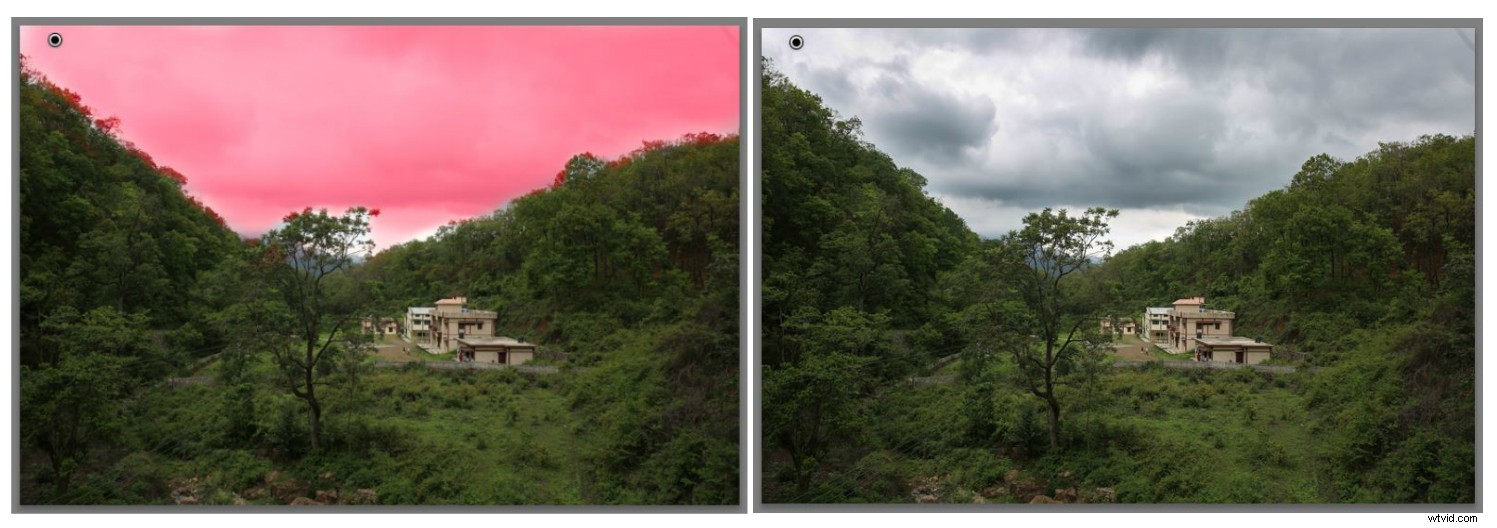
Na obrázku výše bylo mým záměrem provést změny v oblasti kolem obličeje chlapce. Nyní, když je tvar obličeje definován, mohu snadno vybrat oblast pomocí eliptického tvaru nástroje Radiální filtr. Později, pokud budu mít pocit, že potřebuji změnit tvar výběru, mohu to snadno udělat přetažením bodů nebo pomocí funkce štětec.
V tomto konkrétním scénáři nemá smysl používat štětec pro úpravy, protože si mohu ušetřit čas pouhým použitím radiálního filtru.
Radiální filtr byste v zásadě měli používat, když je definován tvar vašeho objektu a můžete snadno provést výběr pomocí elipsy. Svatby, portréty, divoká zvěř, události a sport jsou některé z žánrů fotografie, kde můžete použít Radiální filtr k rychlejšímu provádění změn.
Příklad 2:Kdy použít nástroj štětec úprav
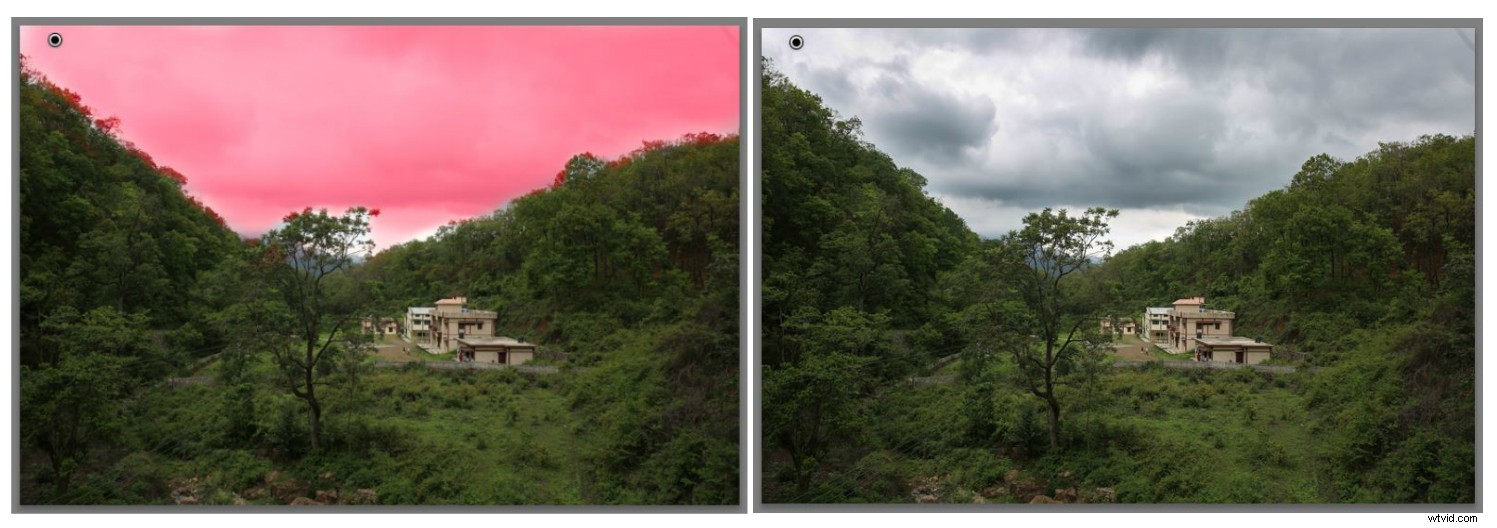
Na tomto konkrétním snímku jsem chtěl provést expozici a zvýraznit změny selektivně v oblasti oblohy. Jak můžete jasně vidět, tvar oblasti oblohy na této fotografii není definován, proto nemohu použít radiální filtr. Pokud bych použil radiální filtr, buď bych vybral nechtěné oblasti hor, nebo bych vynechal některé části oblohy.
Ale pomocí nástroje pro úpravy mohu ručně vybrat oblast, ve které chci provést změny, a to jsem dokázal přesně. Tento přístup je sice ve srovnání s radiálním filtrem trochu časově náročný, ale určitě získáte přesný výběr. Jakékoli změny, které udělám, budou dokonale provedeny pouze v oblasti oblohy.
Závěr
Závěr je tedy takový, že byste měli používat štětec pro úpravy, když tvar oblasti, kterou chcete vybrat, není dobře definovaný. Krajiny, městské scenérie nebo jakékoli fotografie, kde je tvar objektu velmi složitý, vám nástroj pro úpravy poskytne mnohem přesnější výběr než Radiální filtr.
Pokud si chcete o každém z těchto nástrojů přečíst více, podívejte se na tyto články dPS:
- Kreativní využití radiálního filtru v Lightroom
- Tajná zbraň Lightroom:Radiální filtr a jak jej používat
- Mistrovství v Lightroom:Síla štětce pro úpravu
- 5 tipů pro používání nástroje Lightroom Adjustment Brush Tool
- Jak používat nástroje pro místní úpravy v Lightroom
